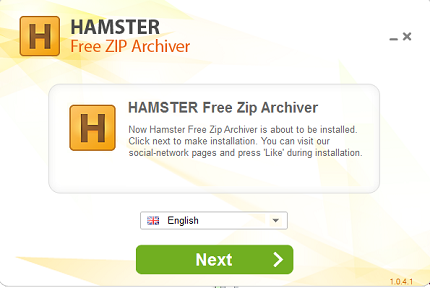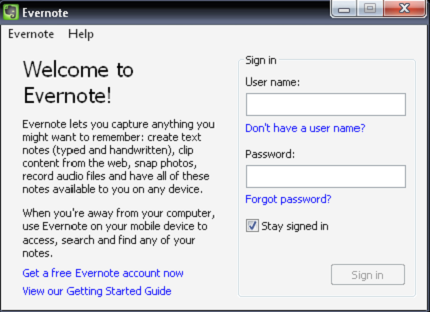Tiếp tục với loạt bài về các phần mềm miễn phí được giới thiệu bởi các chuyên gia trên trang Pcworld.com, chúng tôi sẽ giới thiệu với bạn 3 phần mềm miễn phí cuối cùng trong danh sách này. Để tiện theo dõi, bạn có thể xem lại bài 10 phần mềm miễn phí không thể bỏ qua
phần I và
phần II.
Đây là phiên bản miễn phí của công cụ ghi đĩa nổi tiếng Ashampoo Burning Studio (bản trả phí có giá khoảng 10 USD). Không chỉ ghi đĩa CD và DVD thông thường như các phần mềm miễn phí khác, công cụ này còn cho phép bạn ghi các đĩa phim chất lượng Blu-ray, Video CD, tạo đĩa ảo định dạng .iso v.v… Tất các chức năng này được trình bày rất đơn giản, giúp cho một người dùng bình thường có thể sử dụng được ngay sau vài phút “mò mẫm”.
Sau khi khởi động, giao diện của chương trình đơn giản như sau, danh sách bên trái là các chức năng chính của chương trình với tên khá rõ ràng và có ghi chú chức năng ở bên dưới.
Bạn chỉ cần chọn chức năng theo yêu cầu của mình và làm theo những hướng dẫn trực quan của chương trình.
Chương trình nén dữ liệu là 1 trong những chương trình không thể thiếu trên hầu hết máy tính hiện nay. Mặc định, Windows có sẵn phần mềm “xử lý” các tập tin nén định dạng .zip, nhưng để sử dụng các tập tin nén dạng .rar, bạn phải cài thêm Winrar (đây là phần mềm có thu phí). Và Hamster Free Zin Archiver là lựa chọn hoàn toàn miễn phí giúp bạn làm việc được với tất cả các dạng nén dữ liệu phổ biến hiện nay bao gồm .zip, .rar và cả .7z.
Để nén 1 thư mục, bạn bấm nút Add files hoặc kéo thả thư mục cần nén vào cửa sổ sau.
Sau đó bấm nút Compress ở cửa sổ hiện ra. Trước đó, bạn có thể tùy chỉnh mức độ nén, chia tập tin hoặc khóa mật khẩu bằng các tùy chọn ở phía trên thanh công cụ.
Để mở 1 tập tin nén, bạn làm chọn tab Open ở trên cùng, kéo thả tập tin nén vào cửa sổ hiện ra hoặc bấm nút “Open archive”.
Phần mềm miễn phí cuối cùng được giới thiệu là 1 phần mềm cần thiết cho bạn trong quản lý công việc hằng ngày. Phần mềm hỗ trợ bạn ghi chú lại thông tin những công việc bạn cần làm một cách hoàn hảo nhất. Bên cạnh việc ghi chú bằng cách nhập liệu trực tiếp, phần mềm còn cho phép bạn lấy thông tin từ trang Web, e-mail thậm trí là camera, scanner và microphone để làm ghi chú.
Đầu tiên, bạn phải đăng kí 1 tài khoản Evernote để đăng nhập trước khi sử dụng chương trình. Tài khoản này sẽ giúp bạn đồng bộ dữ liệu với các thiết bị di động cũng như đồng bộ trực tuyến qua website.
Giao diện chương trình sau khi đăng nhập khá chuyên nghiệp, phục vụ tối đa cho nhu cầu ghi chú của bạn. Các ghi chú được phân loại theo nhóm giúp cho việc tìm kiếm và sử dụng nhanh chóng hơn.
Evernote có thể đồng bộ thông tin với web và điện thoại di động để bạn có thể theo dõi những ghi chú của mình ở bất kì nơi đâu bằng cách đăng nhập chung 1 tài khoản bạn đã đăng kí trước đó. Nó làm chúng ta liên tưởng tới Microsoft OneNote.